在使用PPT制作演示文稿时,插入数学方程是很常见的需求。但是,许多人不清楚在PPT中如何输入数学公式。今天,php小编草莓就为大家详细介绍PPT方程公式输入的方法,让您轻松掌握在演示文稿中插入数学方程的技巧。接下来,让我们一起来了解吧!
1、打开PPT,新建内容版面,点击插入,插入一个横排的文字框。
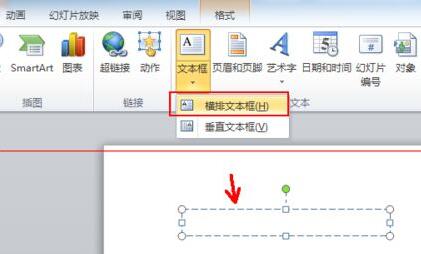
2、在插入里找到【公式】点击,打开公式的下拉列表,如果输入的不是系统内置的这些现成的公式,那么点击最后一项【插入新公式】。
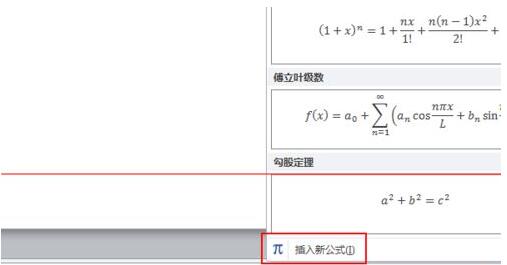
3、切换到公式编辑选项卡,选择上下标,点击红框位置即常用上下表中的第三个,这样能直接输入x的平方。
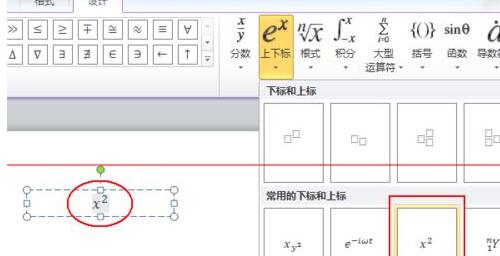
4、在输入其他的变量和内容就能构成公式了,比如这里的x^2 x=10。
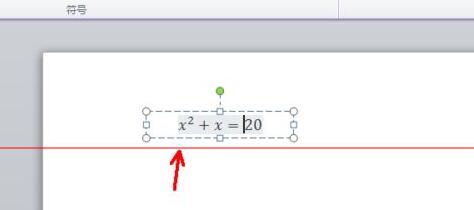
5、但我们不止输入x^2这一种,还有其他的变量,那就选择使用上标和下标的第一种形式,然后使用方向移动到相应的位置,输入变量和次数就行了,比如这里的y^2。
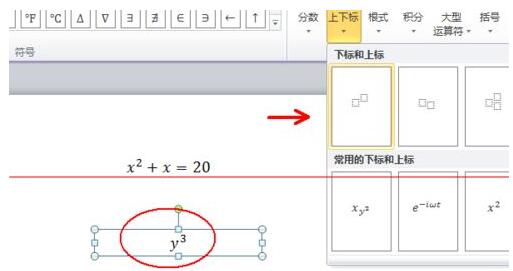
6、小编再说一个方法,还是先插入横排的文本框,直接输入x2表示x^2,选中2再右击,选择【字体】。
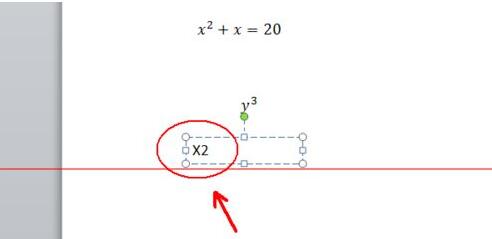
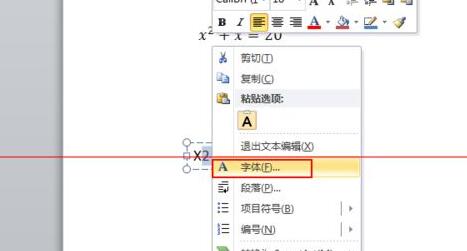
7、在字体设置窗口,点击选择【上标】,这样这个2就会自动变到右上角的位置。
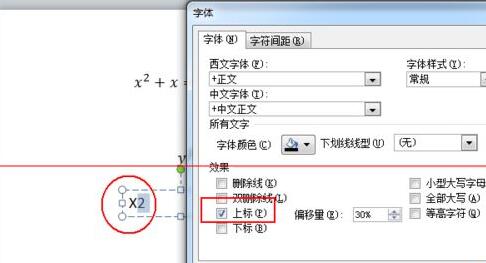
以上是PPT方程公式输入的详细方法的详细内容。更多信息请关注PHP中文网其他相关文章!




